Jak usunąć swoje konto Discord
Opublikowany: 2022-02-15Discord to wspaniała aplikacja stworzona dla graczy. Pomaga zjednoczyć społeczności ludzi wokół wspólnych zainteresowań. Ale, jak każda inna aplikacja społecznościowa, nie jest dla wszystkich. Może się okazać, że platforma nie jest dla Ciebie i chcesz usunąć swoje konto Discord.
Na szczęście platforma umożliwia stosunkowo łatwe usunięcie konta. Możesz też przywrócić swoje konto przed usunięciem, jeśli zmienisz zdanie wystarczająco szybko po podjęciu decyzji o usunięciu.
Przeprowadzimy Cię przez proces usuwania konta Discord, w tym rzeczy, które możesz chcieć (lub musisz) zrobić, zanim je usuniesz. Oto wszystko, co musisz wiedzieć o usuwaniu konta Discord.
Czy powinieneś usunąć swoje konto Discord?
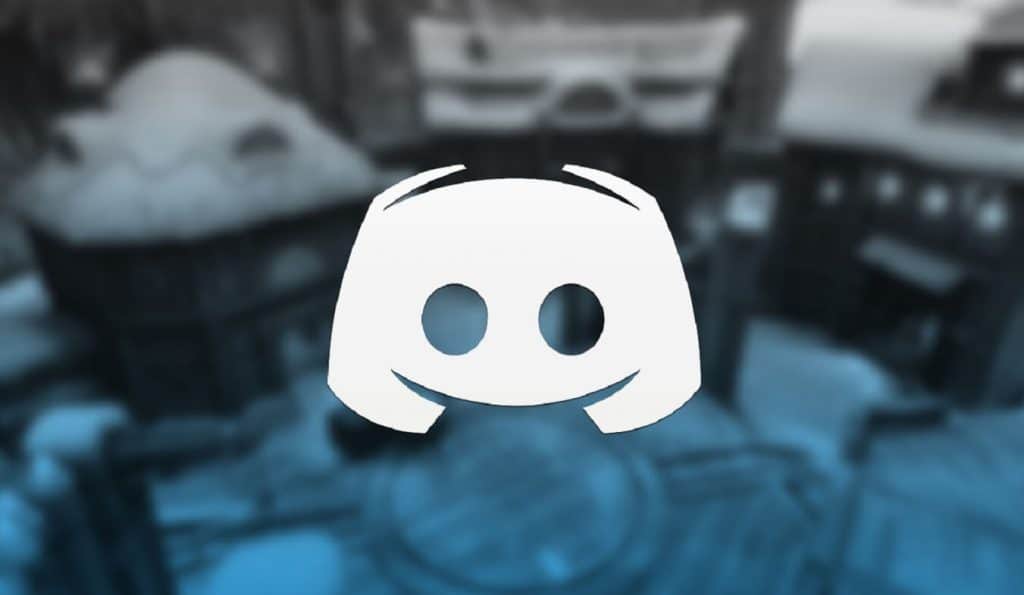
Może być wiele powodów, dla których chciałbyś usunąć swoje konto Discord. Może próbujesz trzymać się z daleka od pewnych osób na platformie. A może po prostu stwierdzasz, że nie korzystasz już zbyt często z aplikacji i chcesz pozbyć się swojego konta.
Bez względu na powód usunięcia Discorda, proces jest stosunkowo prosty. Chociaż może to wymagać trochę sprzątania po twojej stronie.
Jak usunąć serwer Discord – zrób to najpierw
Jeśli jesteś na Discord od jakiegoś czasu, być może będziesz musiał trochę posprzątać, zanim usuniesz swoje konto. Aplikacja nie pozwoli ci usunąć konta, gdy jesteś administratorem lub właścicielem serwera Discord.
Serwery, które moderujesz lub masz wysoką rangę, nie muszą być adresowane. Ale będziesz musiał poradzić sobie z każdym serwerem, którego jesteś głównym właścicielem. W tej sytuacji masz dwie możliwości. Pierwszym z nich jest całkowite usunięcie serwera. Oto jak to zrobić z aplikacji komputerowej:
- Po zalogowaniu się do Discorda wybierz serwer do usunięcia
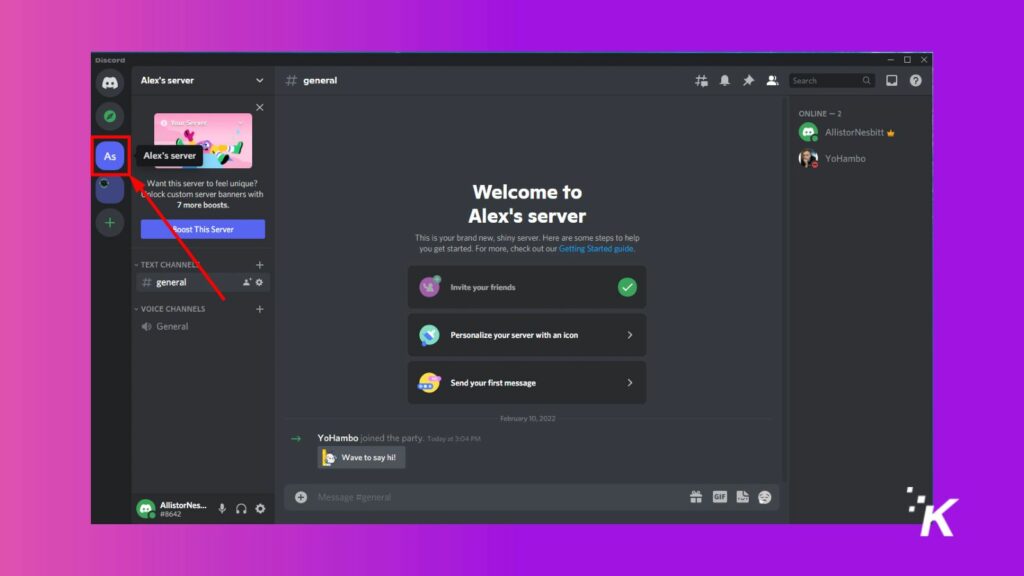
- Kliknij nazwę serwera w lewym górnym rogu i wybierz Ustawienia serwera
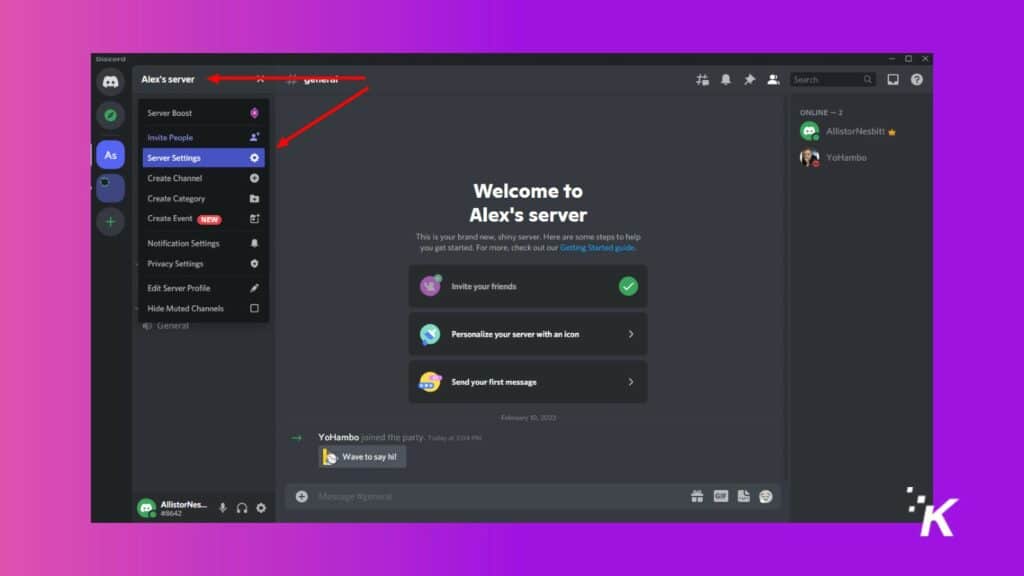
- Przewiń w dół i kliknij Usuń serwer
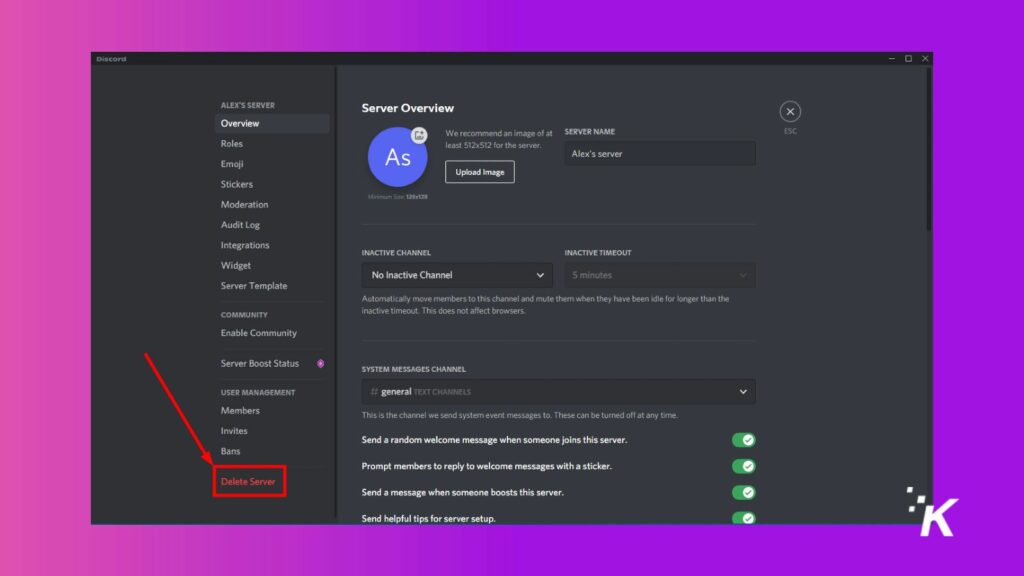
- Wpisz nazwę serwera i kliknij Usuń serwer , aby potwierdzić
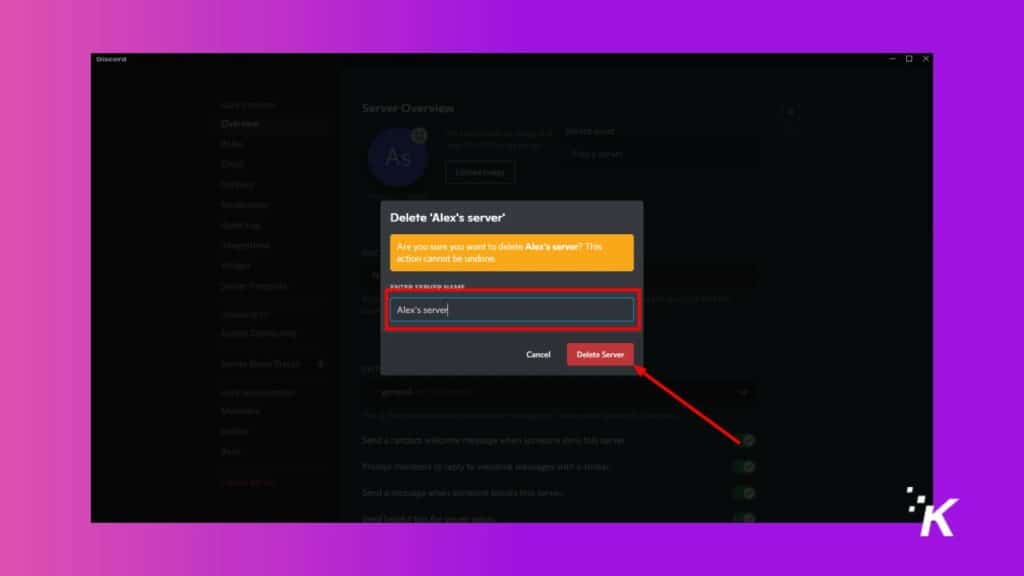
Oto kroki, aby usunąć serwer Discord w aplikacji komputerowej. Możesz także usuwać posiadane serwery z aplikacji mobilnych Discord na iOS lub Androida. Pokażemy Ci, jak to zrobić poniżej.
Jak usunąć serwer Discord z aplikacji mobilnej?
Jeśli korzystasz z aplikacji mobilnej Discord, masz również kontrolę nad serwerami, w tym usuwanie, z tego miejsca. Oto jak usunąć własny serwer Discord z aplikacji:
- Otwórz aplikację Discord na swoim urządzeniu
- Wybierz serwer , który chcesz usunąć w lewej zakładce
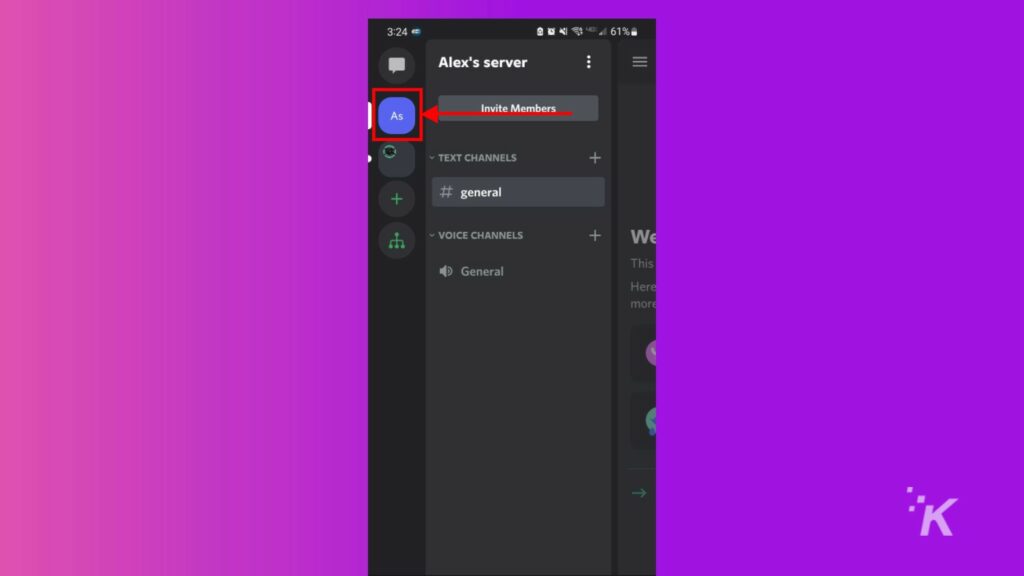
- Przy otwartej karcie Kanały dotknij menu z trzema kropkami obok nazwy serwera i dotknij Ustawienia

- W menu Ustawienia dotknij menu z trzema kropkami w prawym górnym rogu
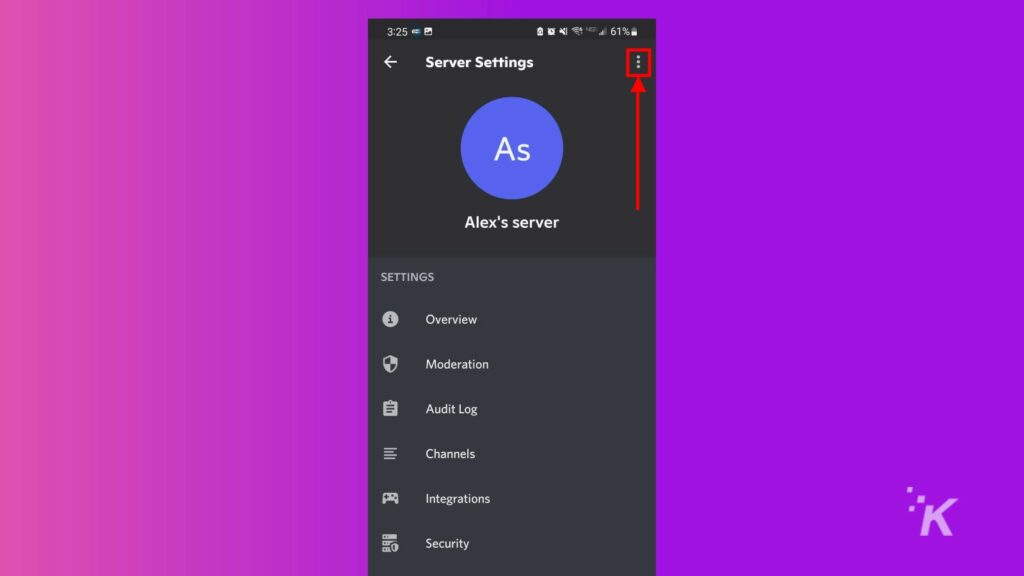
- Wybierz Usuń serwer
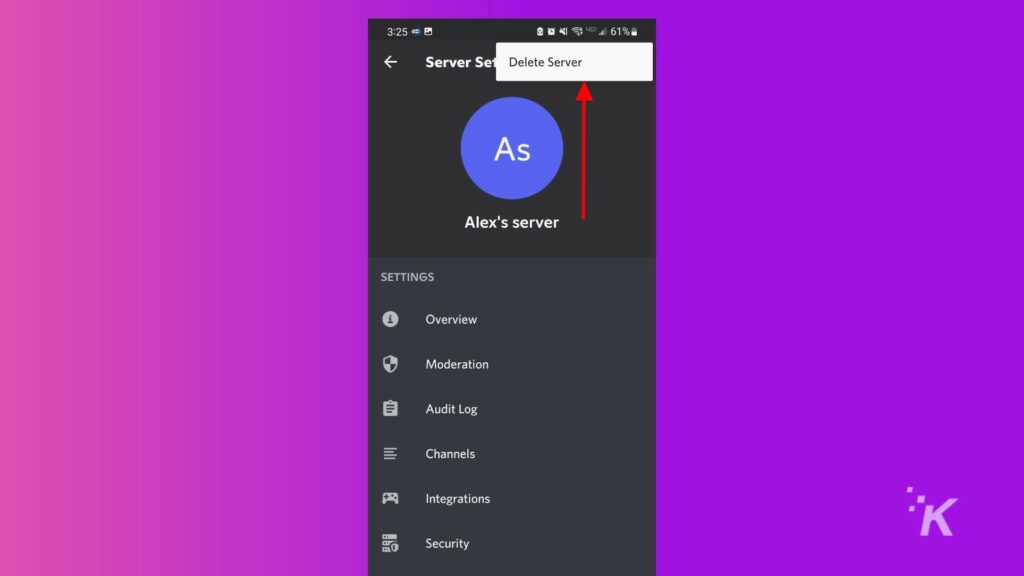
Opcja mobilna nie wymaga wpisywania nazwy serwera podczas jego usuwania, więc upewnij się, że naprawdę jesteś gotowy do trwałego usunięcia serwera, jeśli pójdziesz tą drogą.
Przenieś swój serwer Discord do kogoś innego przed usunięciem
Inną opcją rezygnacji z własności serwerów jest przeniesienie serwera Discord na kogoś innego.
Przeniesienie własności serwerów pozwoli Ci usunąć konto bez konieczności zakłócania społeczności, które pomogłeś zbudować. Oto jak to zrobić na komputerze:
- Po zalogowaniu się na Discord wybierz serwer do przeniesienia
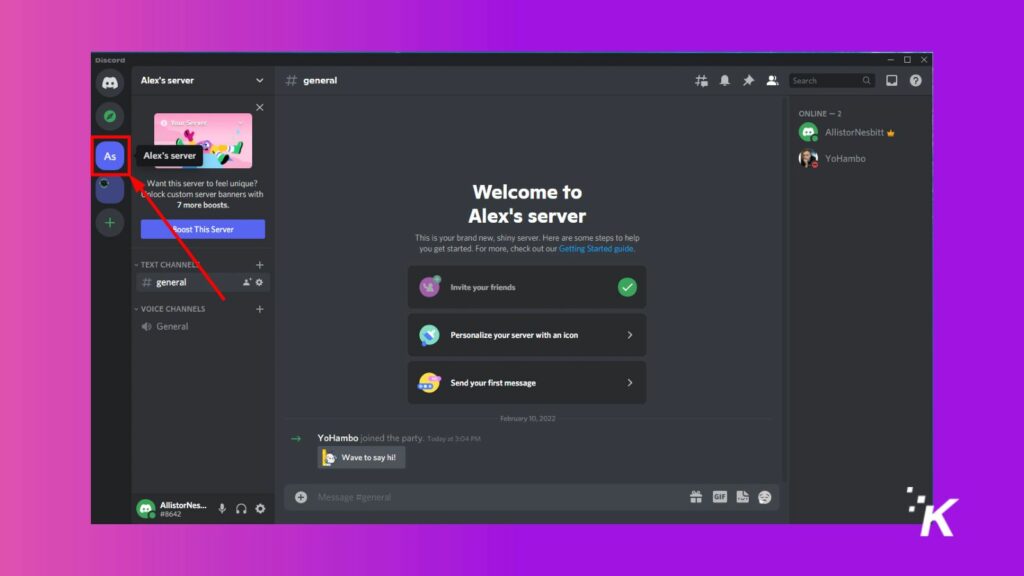
- Kliknij nazwę serwera w lewym górnym rogu i wybierz Ustawienia serwera
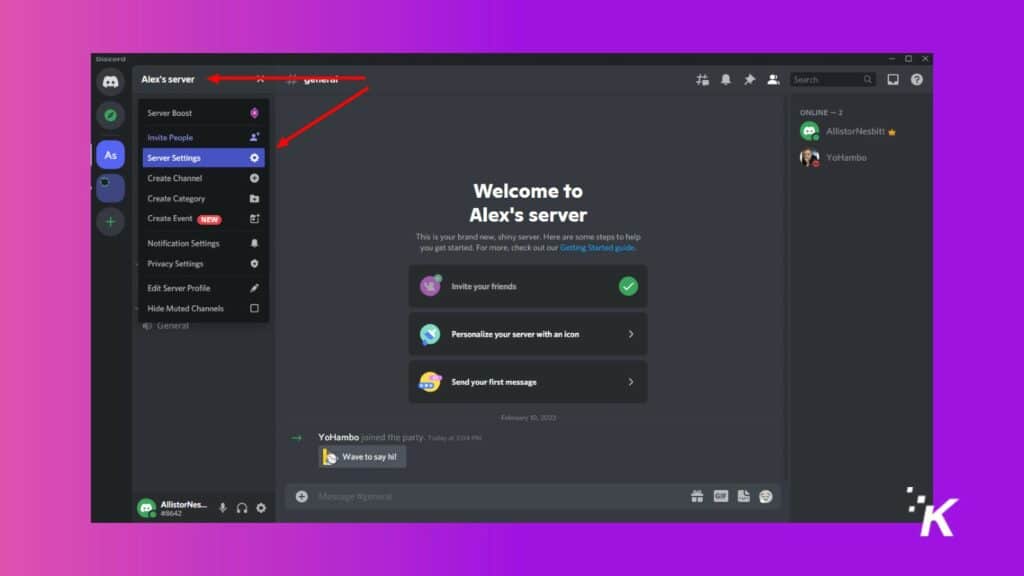
- Przewiń w dół i wybierz kartę Członkowie
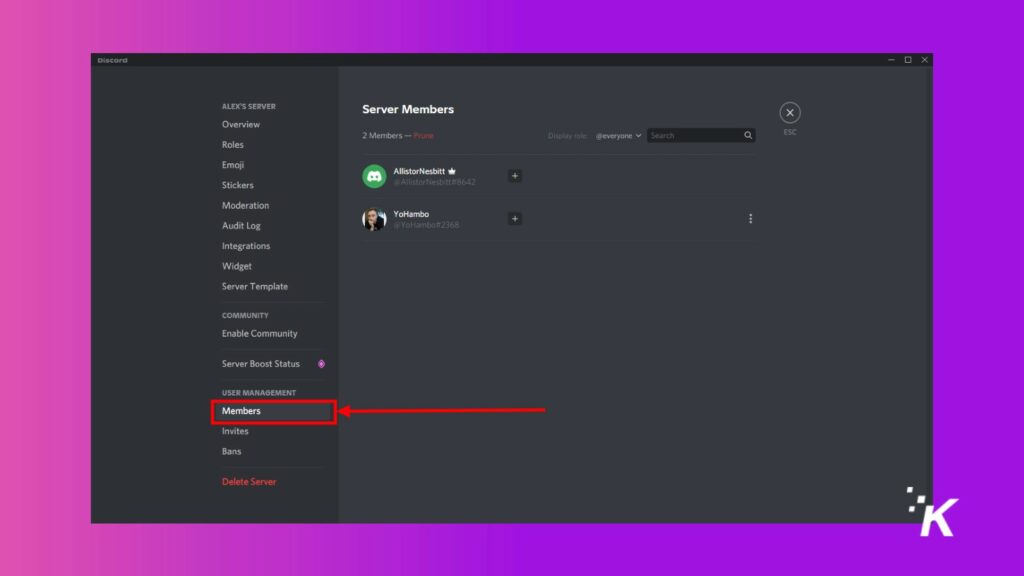
- Zaznacz osobę, na którą chcesz przenieść własność, i kliknij menu z trzema kropkami
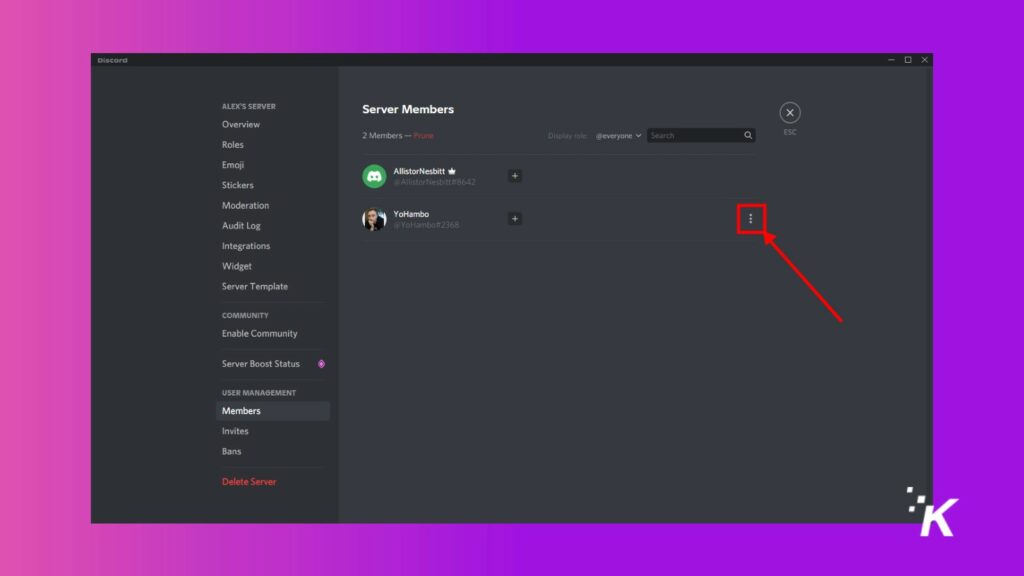
- Kliknij Przenieś własność , a następnie potwierdź i ponownie kliknij Przenieś własność
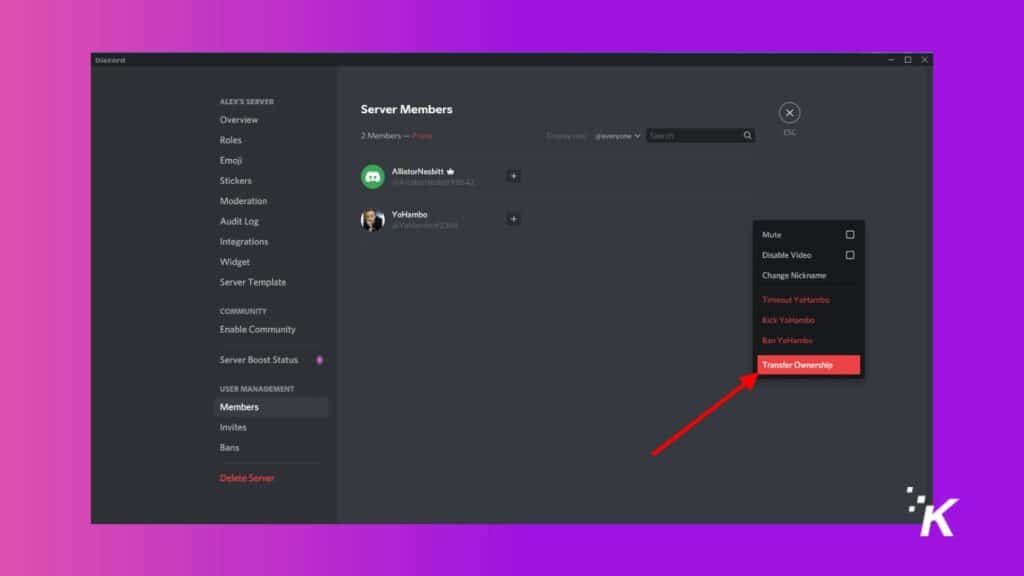
A to pozbędzie Cię własności tego serwera i pozwoli Ci usunąć swoje konto bez konieczności usuwania serwera.
Proces transferu serwera jest podobny na iOS i Androidzie:
Jeśli wolisz aplikację mobilną, możesz tam również przenieść serwer. Oto jak:
- Otwórz aplikację Discord na swoim urządzeniu
- Wybierz serwer , który chcesz przenieść w lewej zakładce
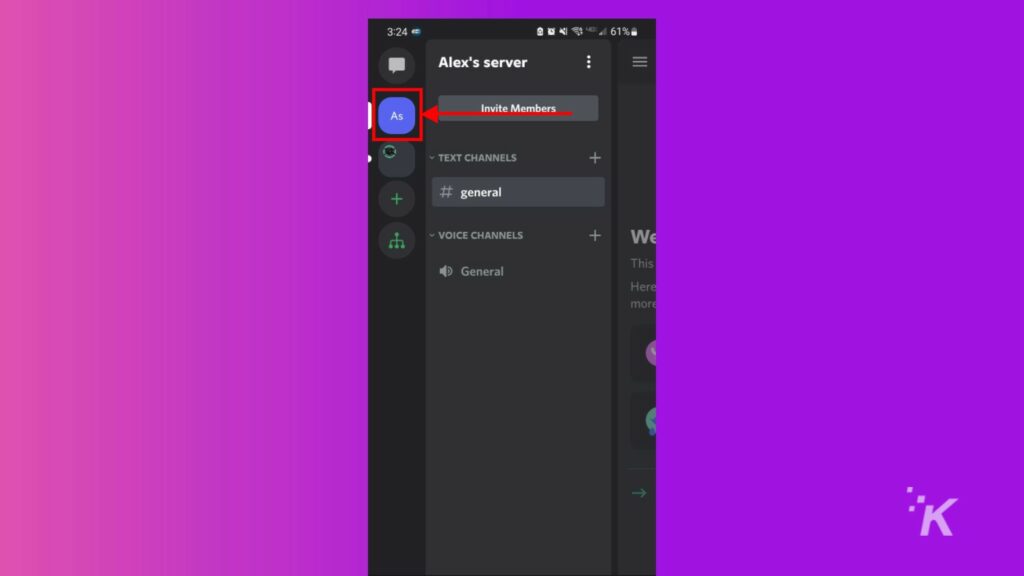
- Przesuń palcem do zakładki Członkowie po prawej stronie
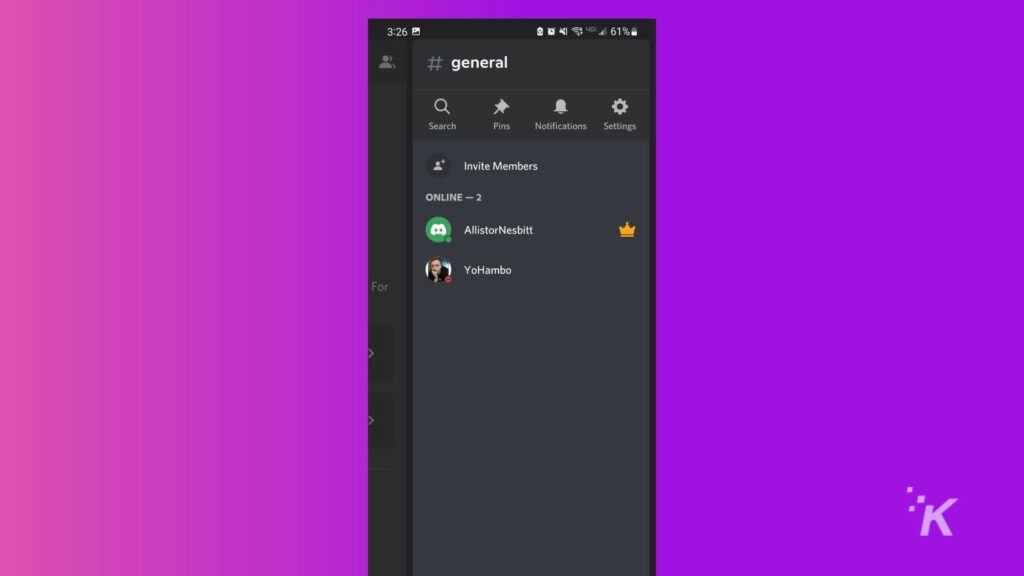
- Stuknij członka, któremu chcesz przenieść własność, a następnie stuknij Zarządzaj użytkownikiem
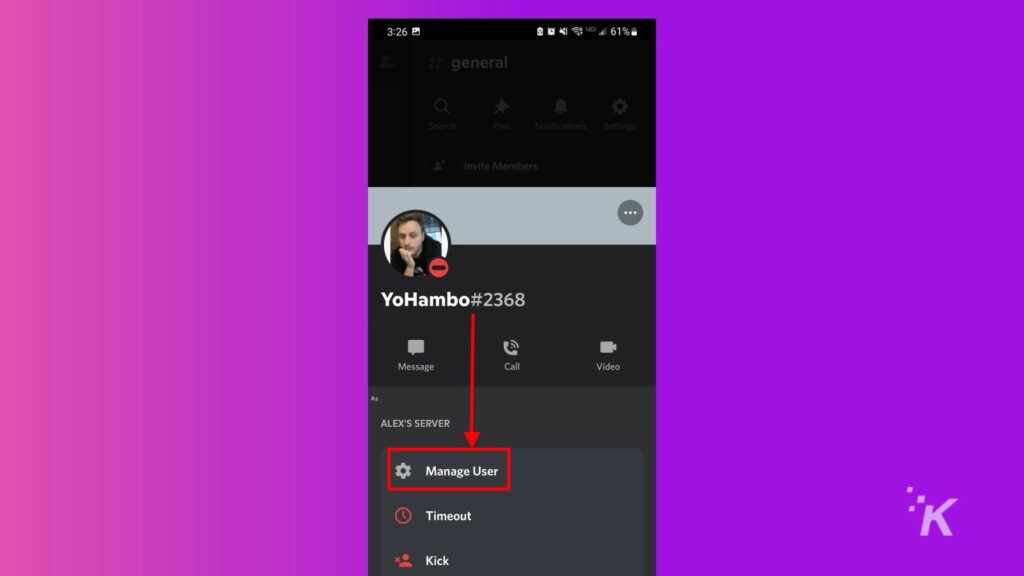
- Wybierz Przenieś własność , a następnie potwierdź i ponownie wybierz Przenieś
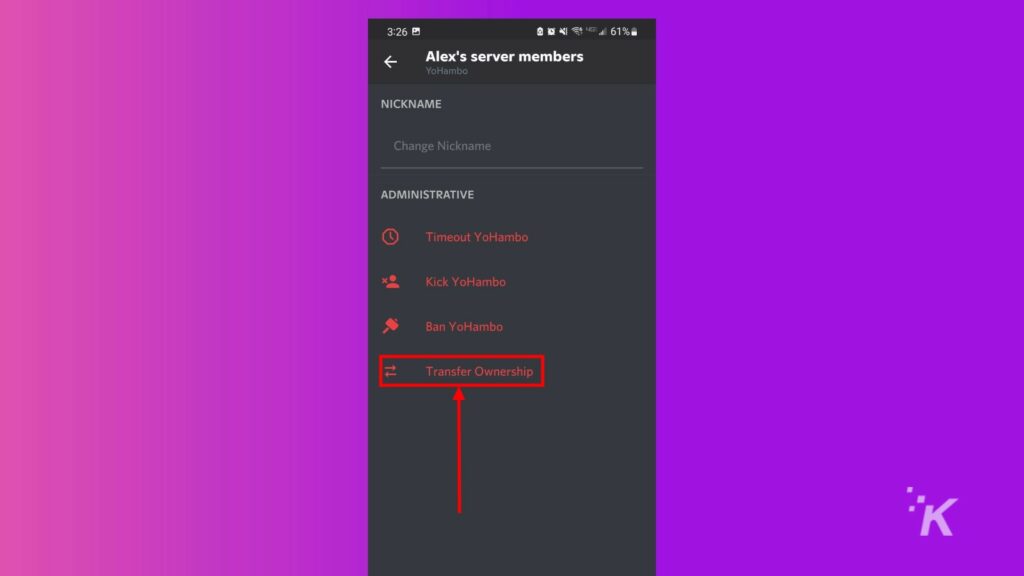
Postępuj zgodnie z jedną z powyższych metod dla wszystkich serwerów, które posiadasz na Discord, a będziesz gotowy do usunięcia swojego konta.

Jak usunąć swoje konto Discord na komputerze?
Jeśli nadal zastanawiasz się, „jak mogę usunąć moje konto na Discordzie”, zapewniamy Cię. Teraz, gdy pozbyłeś się już własności jakichkolwiek serwerów, możesz usunąć swoje konto w kilku szybkich krokach.
Najpierw pokażemy, jak to zrobić w aplikacji komputerowej:
- Kliknij koło zębate obok swojego imienia w lewym dolnym rogu, aby otworzyć Ustawienia użytkownika
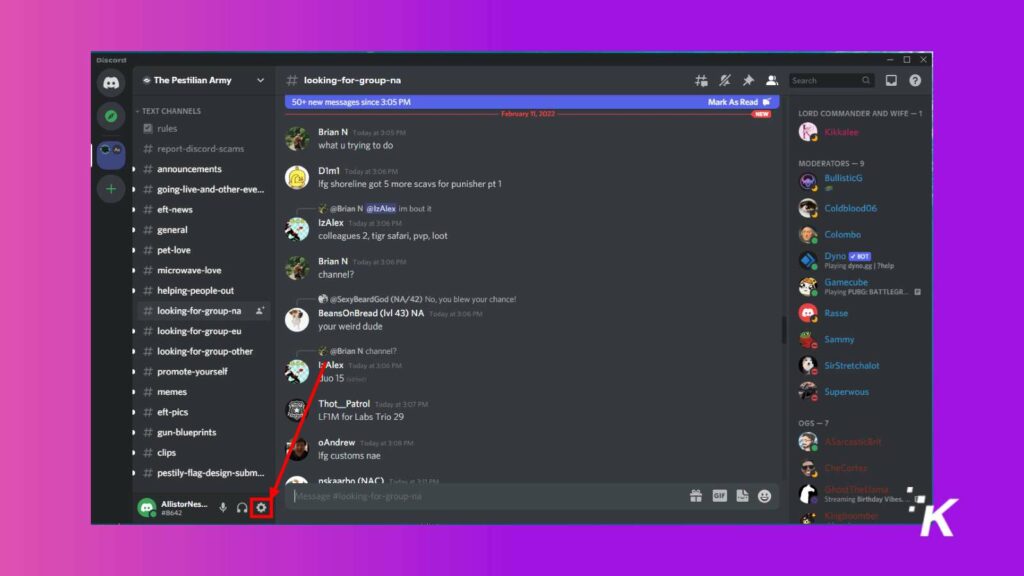
- W zakładce Moje konto przewiń w dół i kliknij Usuń konto
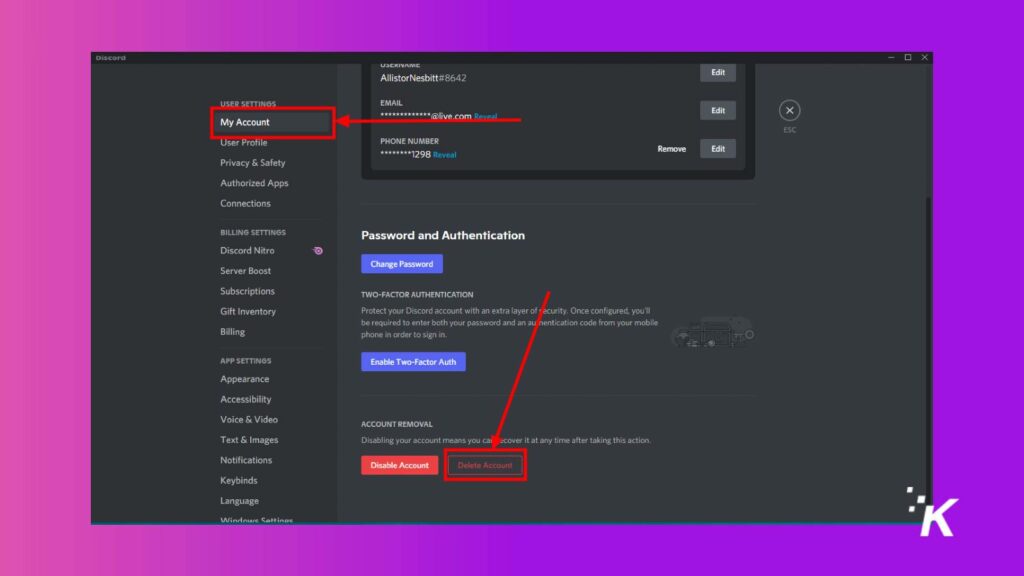
- Wpisz swoje hasło i kliknij Usuń konto , aby potwierdzić
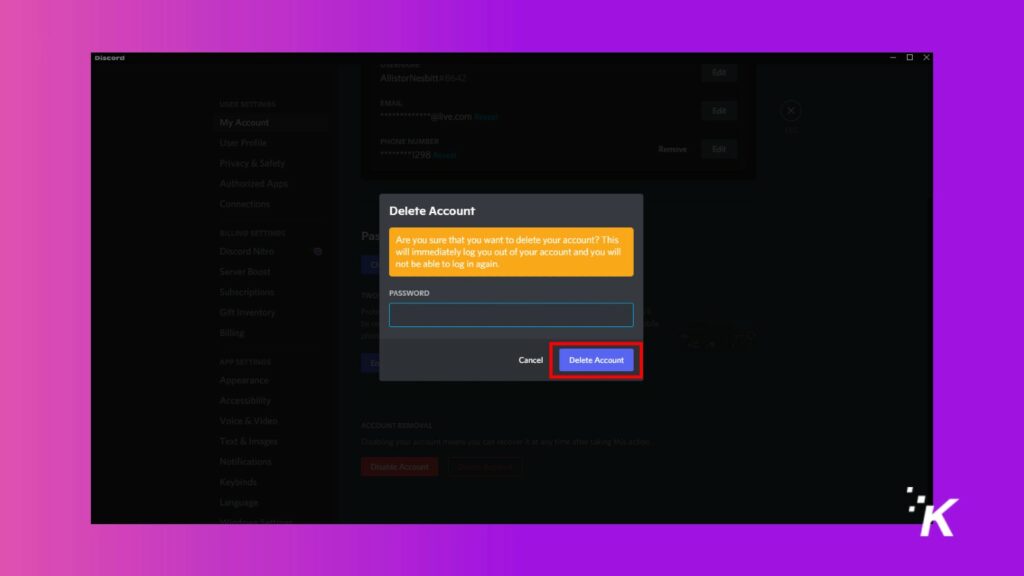
I to wszystko, co musisz zrobić, aby trwale usunąć swoje konto Discord. Jeśli uda Ci się trwale usunąć swoje konto, Discord daje ci dwutygodniowy okres karencji, w którym możesz się ponownie zalogować i przywrócić swoje konto. Dojdziemy do tego niżej.
Jak usunąć swoje konto Discord na iOS lub Androidzie
Platforma umożliwia również użytkownikom usuwanie kont bezpośrednio z aplikacji mobilnej na iOS lub Androida. Proces jest nieco inny niż na komputerze, więc postępuj zgodnie z poniższymi instrukcjami, jeśli chcesz wybrać trasę mobilną:
- Wybierz ikonę swojego profilu w prawym dolnym rogu aplikacji Discord
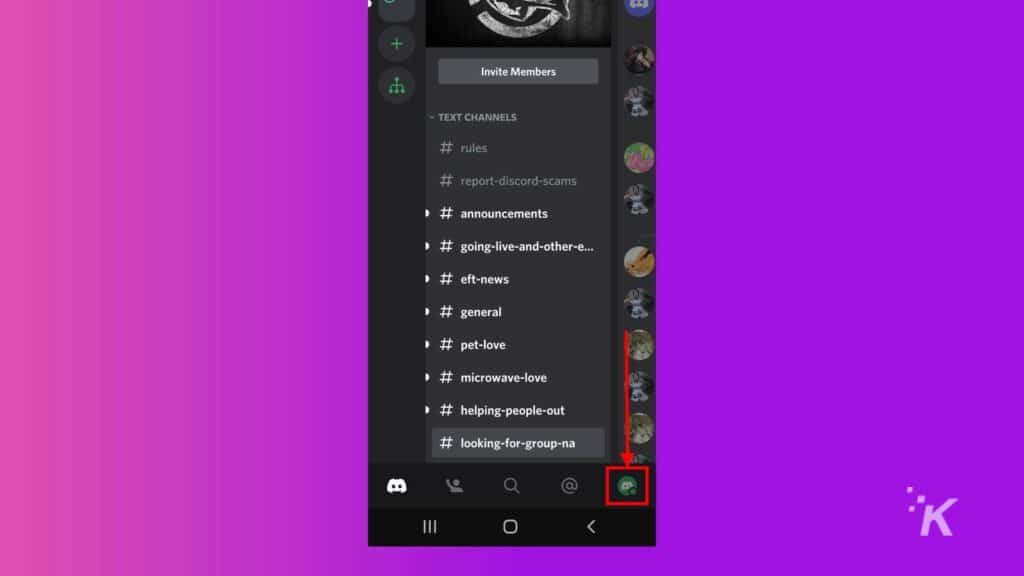
- Stuknij Moje konto w menu Ustawienia użytkownika
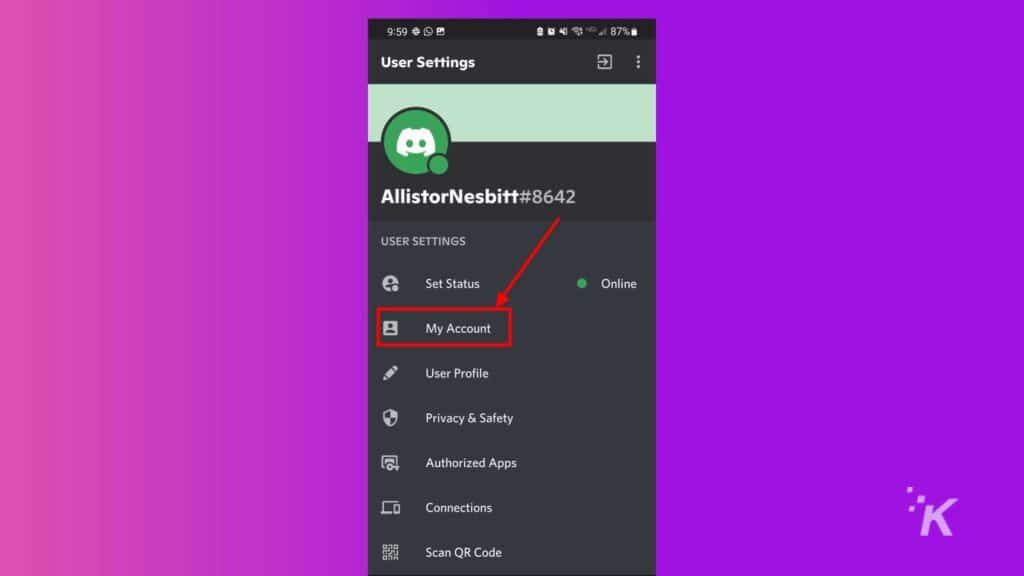
- Przesuń palcem i wybierz Usuń konto na dole strony
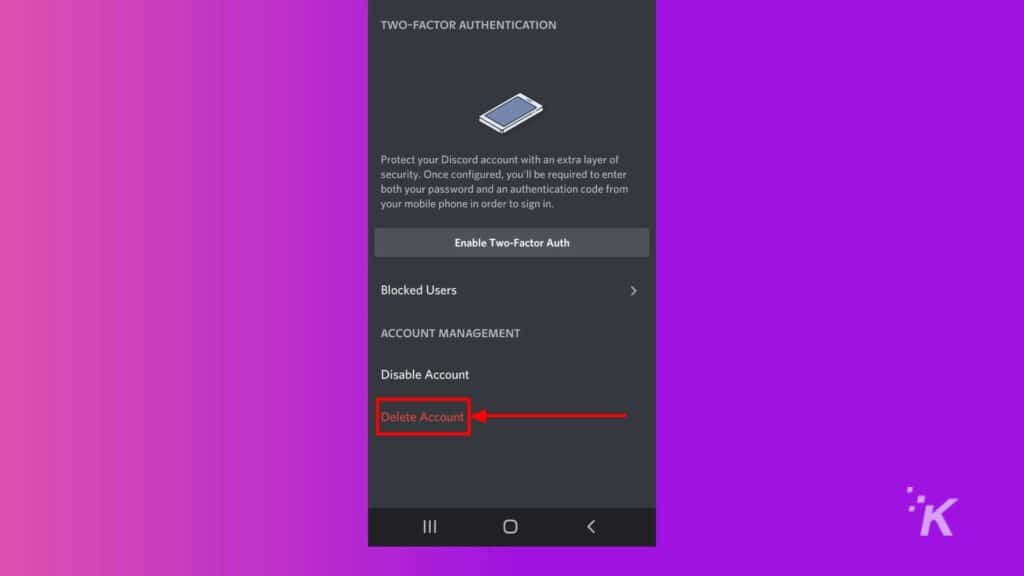
- Wpisz swoje hasło i wybierz Usuń konto , aby potwierdzić
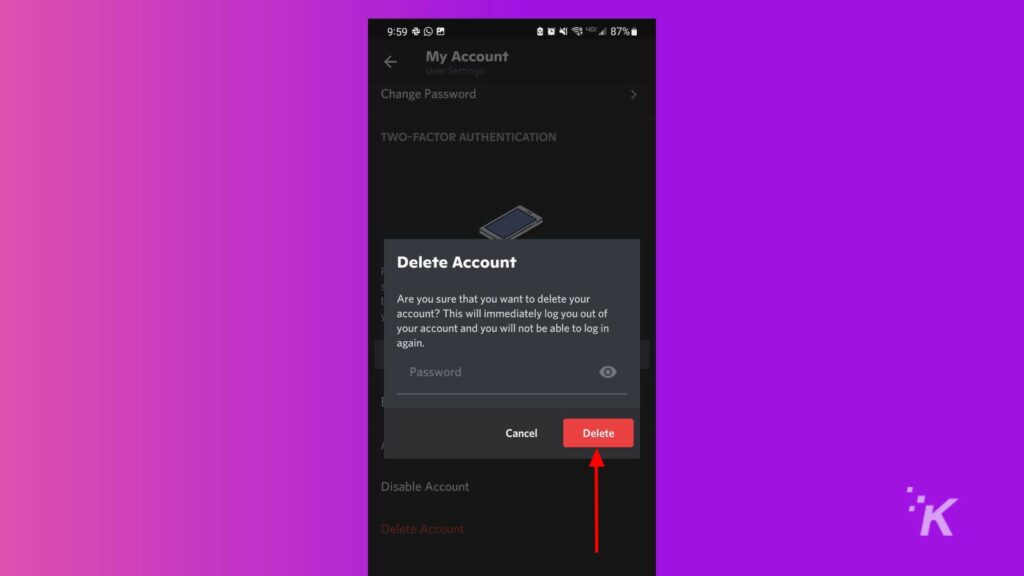
Po wpisaniu hasła i dotknięciu przycisku Twoje konto Discord zostanie oficjalnie usunięte. Nie będziesz już otrzymywać żadnych powiadomień i nie będziesz już mieć dostępu do swojego konta po początkowym 14-dniowym okresie karencji.
Jak zamiast tego wyłączyć konto Discord
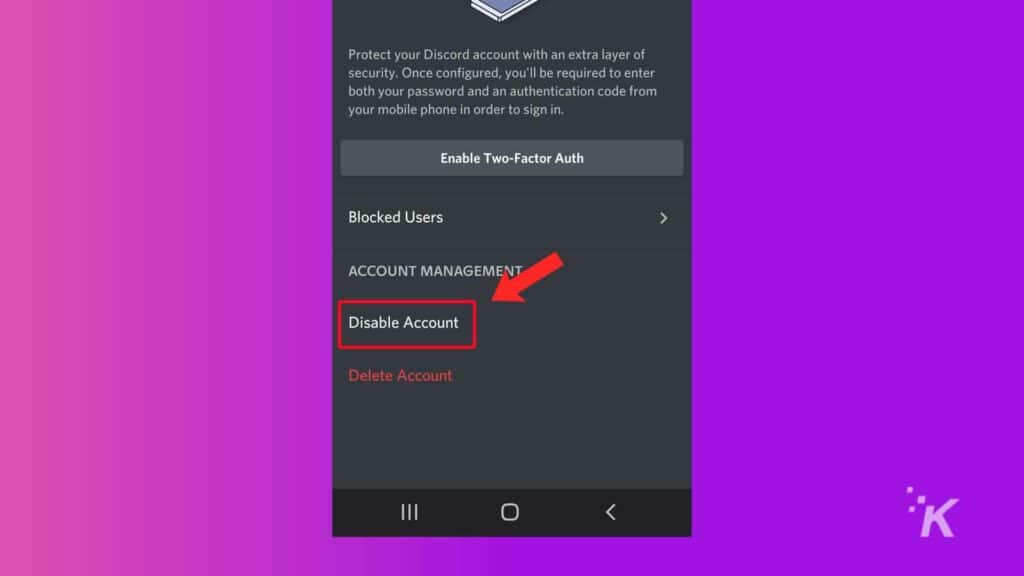
Jeśli nie chcesz podejmować decyzji o trwałym usunięciu konta Discord, jest jeszcze jedna opcja. Wyłączenie konta sprawi, że nie będziesz już otrzymywać żadnych powiadomień Discord, ale będziesz mógł ponownie się zalogować i aktywować konto w dowolnym momencie, jeśli zechcesz.
Możesz wyłączyć swoje konto, wykonując te same kroki, aby usunąć konto. Zamiast wybierać opcję Usuń konto w Ustawieniach użytkownika , wybierzesz opcję Wyłącz konto , aby zachować możliwość ponownego zalogowania się na swoje konto w przyszłości.
Przywracanie konta
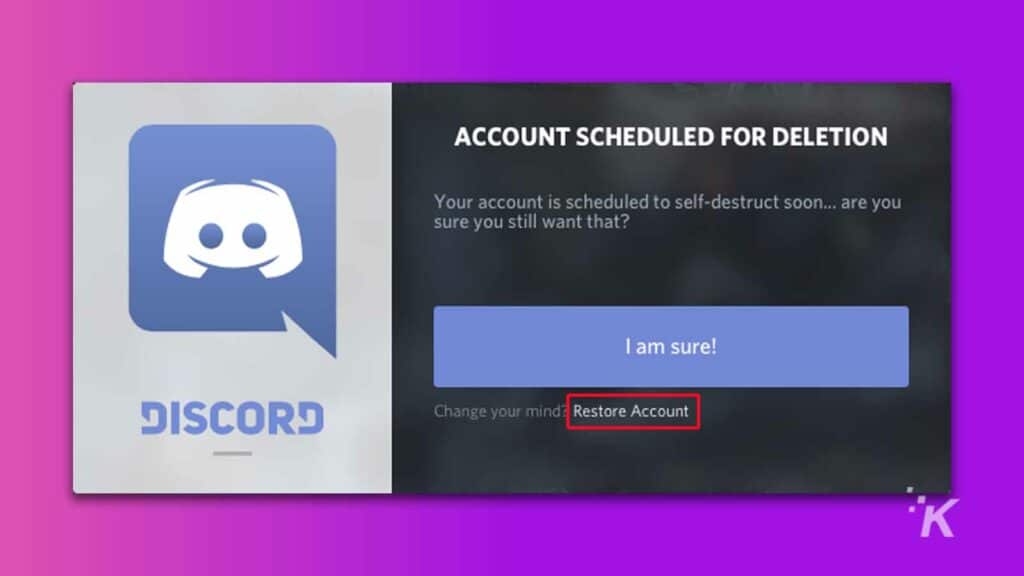
Jak wspomnieliśmy wcześniej, będziesz mieć możliwość przywrócenia konta Discord, jeśli zmienisz zdanie. Jeśli wybrałeś opcję Usuń konto , po usunięciu konta nastąpi 14-dniowy okres, w którym będziesz mógł je przywrócić. Po upływie 14 dni Twoje konto zostanie trwale usunięte.
Jeśli zamiast tego wybrałeś opcję Wyłącz konto , będziesz mógł przywrócić swoje konto w dowolnym momencie w przyszłości. Opcja Wyłącz konto nie ma ograniczeń czasowych, więc możesz zalogować się ponownie, kiedy tylko chcesz.
Aby przywrócić konto, wystarczy zalogować się przy użyciu nazwy konta i hasła po jego wyłączeniu lub usunięciu.
Otrzymasz wiadomość z informacją, że konto jest zaplanowane do usunięcia lub zostało wyłączone. Wybierz opcję, która mówi Przywróć konto , a wrócisz do przeglądania tego, co ma do zaoferowania Discord.
Usunięcie Discorda może zapewnić Ci spokój ducha
Chociaż Discord to niesamowita aplikacja do nadążania za znajomymi grami, może nadejść czas w twoim życiu, kiedy już jej nie będziesz używać. Usunięcie konta Discord może pomóc w zapewnieniu bezpieczeństwa danych.
Pamiętaj, że będziesz musiał zrezygnować z własności wszystkich serwerów (lub od razu usunąć serwer Discord), które posiadasz, zanim platforma pozwoli ci usunąć lub wyłączyć twoje konto.
A jeśli zdecydujesz się trwale usunąć, będziesz mieć tylko 14-dniowe okno, w którym możesz zmienić zdanie, zanim Twoje konto zniknie na zawsze.
Masz jakieś przemyślenia na ten temat? Daj nam znać poniżej w komentarzach lub przenieś dyskusję na naszego Twittera lub Facebooka.
Rekomendacje redaktorów:
- Jak pojawiać się offline na Discordzie
- Oto jak połączyć swoje konto PlayStation Network z Discord
- Jak wyczyścić pamięć podręczną Discord, aby urządzenie działało lepiej?
- Oto jak pojawić się offline na Steam
